Hur man skickar plats direkt i meddelanden på iPhone

Meddelanden-appen på iOS 17 har lagt till många alternativ för att skicka innehåll som att skicka plats i meddelanden direkt på iPhone.

Meddelanden-appen på iOS 17 har lagt till många alternativ för att skicka innehåll som att skicka kontolösenord i iPhone-meddelanden, skicka klistermärken i meddelanden eller skicka platser i meddelanden direkt på iPhone. Detta hjälper användare att enkelt dela plats på iPhone snabbare och bekvämare när de sms:ar med den andra personen. Artikeln nedan hjälper dig att skicka plats direkt i meddelanden på iPhone.
Instruktioner för att skicka plats i meddelanden på iPhone
Steg 1:
Efter att ha slagit på plats på telefonen öppnar vi meddelandeprogrammet på iPhone. Sedan klickar du på personen som vill dela platsen. Klicka sedan på plusikonen och välj Plats i listan som visas.
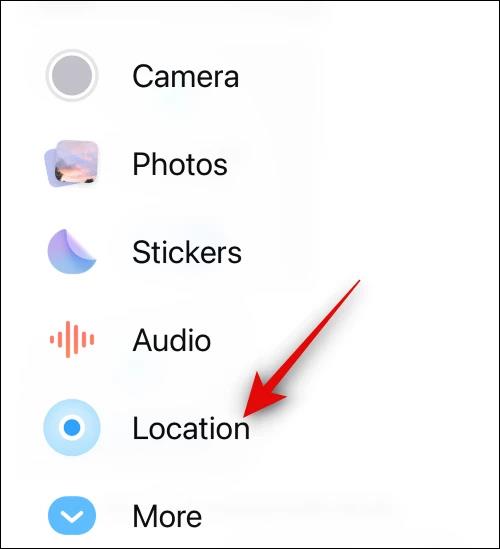
Steg 2:
Vi kommer då att se en karta som lokaliserar vår nuvarande plats. Klicka sedan på knappen Dela för att dela platsen i meddelandet.
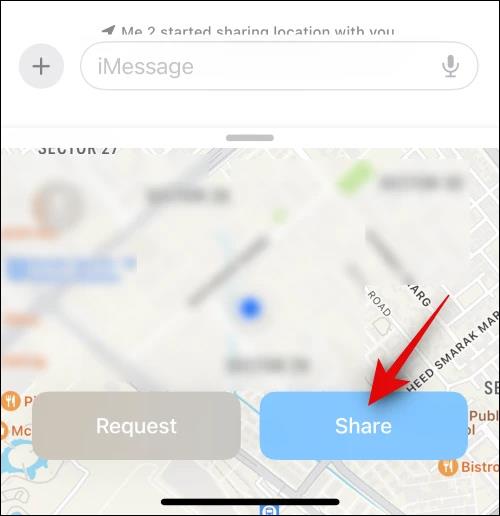
Tryck och håll ned dela-knappen och välj sedan den tid du vill dela den här platsen i iPhone-meddelanden. Den maximala varaktigheten är på obestämd tid och den minsta varaktigheten är 1 timme.
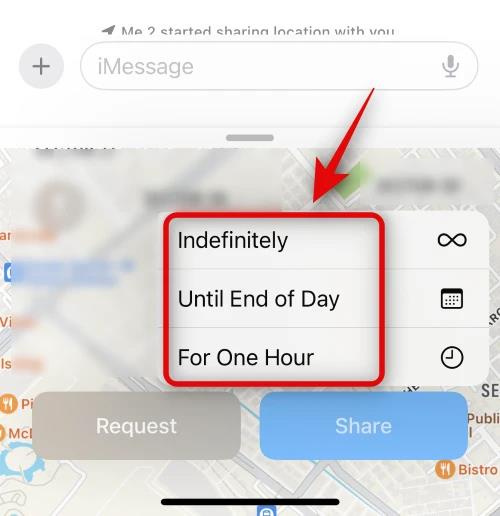
Steg 3:
Som ett resultat kommer vi att se platsen som visas i meddelanderamen. Klicka på skicka-knappen för att skicka meddelandet med platsen.
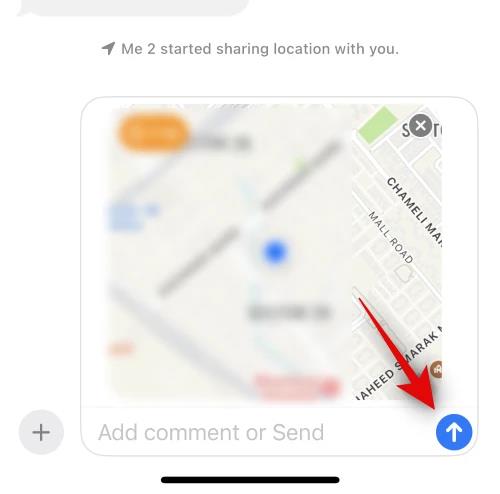
Steg 4:
Om du inte längre vill dela din plats med andra, klicka på den plats du delar . Klicka sedan på Sluta dela min plats för att sluta dela din plats.
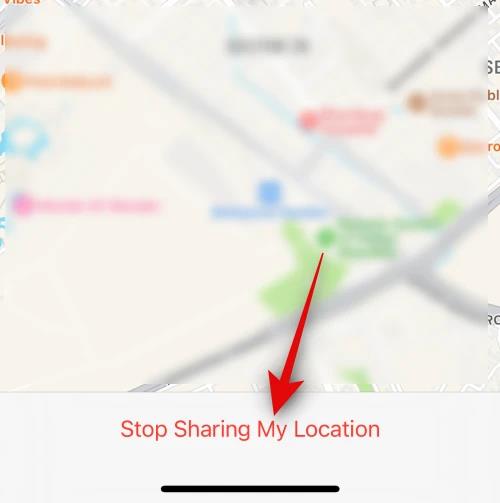
Hur man föreslår att få någon annans plats i iPhone-meddelanden
Steg 1:
I meddelandegränssnittet klickar du på den person du vill få sin plats från. Klicka sedan även på plusikonen och välj Plats. Därefter klickar vi på knappen Begär för att be dem att skicka oss platsen.
Då skickar du även ett meddelande som vanligt med en begäran om att få din plats.

Steg 2:
Efter att den andra parten har tagit emot din förfrågan, om de samtycker, kommer de också att skicka platsen som vanligt.
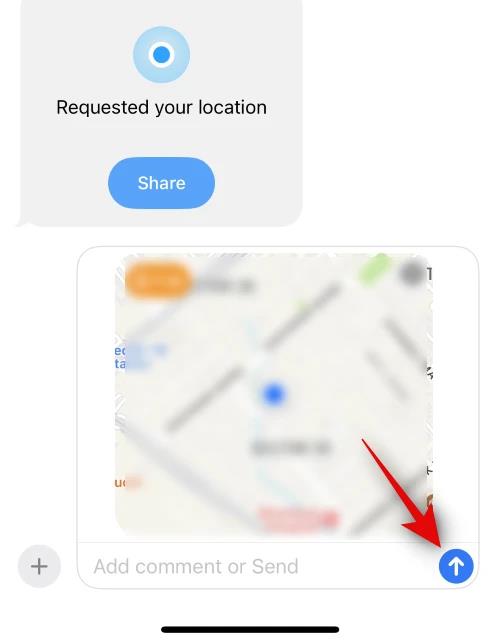
Sound Check är en liten men ganska användbar funktion på iPhone-telefoner.
Foto-appen på iPhone har en minnesfunktion som skapar samlingar av foton och videor med musik som en film.
Apple Music har vuxit sig exceptionellt stor sedan den första gången lanserades 2015. Hittills är det världens näst största betalda musikströmningsplattform efter Spotify. Förutom musikalbum är Apple Music också hem för tusentals musikvideor, radiostationer dygnet runt, alla dagar i veckan, och många andra tjänster.
Om du vill ha bakgrundsmusik i dina videor, eller mer specifikt, spela in låten som spelas som videons bakgrundsmusik, finns det en extremt enkel lösning.
Även om iPhone har en inbyggd Weather-app, ger den ibland inte tillräckligt med detaljerad information. Om du vill lägga till något finns det gott om alternativ i App Store.
Förutom att dela foton från album kan användare lägga till foton i delade album på iPhone. Du kan automatiskt lägga till foton i delade album utan att behöva arbeta från albumet igen.
Det finns två snabbare och enklare sätt att ställa in en nedräkning/timer på din Apple-enhet.
App Store innehåller tusentals fantastiska appar som du inte har provat än. Vanliga söktermer kanske inte är användbara om du vill upptäcka unika appar, och det är inte roligt att ge dig ut på oändlig rullning med slumpmässiga nyckelord.
Blur Video är ett program som suddar scener, eller annat innehåll du vill ha på din telefon, för att hjälpa oss att få den bild vi gillar.
Den här artikeln kommer att guida dig hur du installerar Google Chrome som standardwebbläsare på iOS 14.









